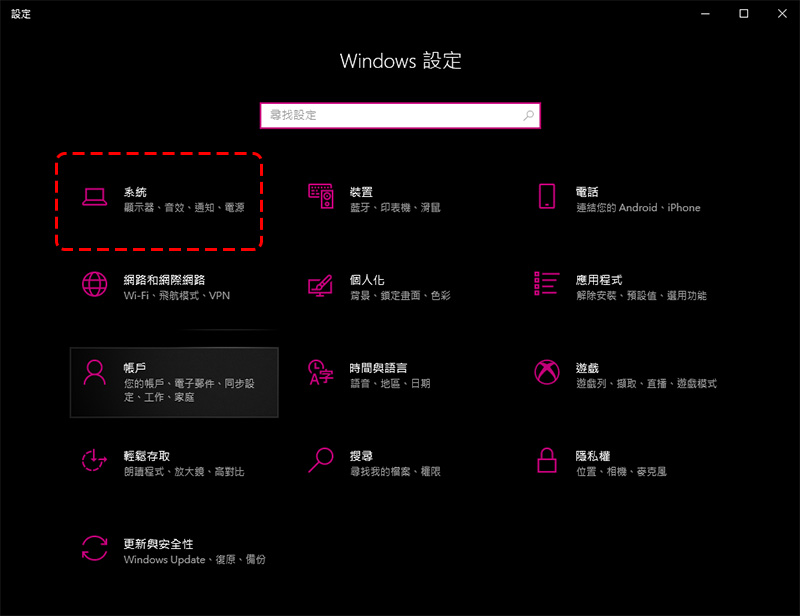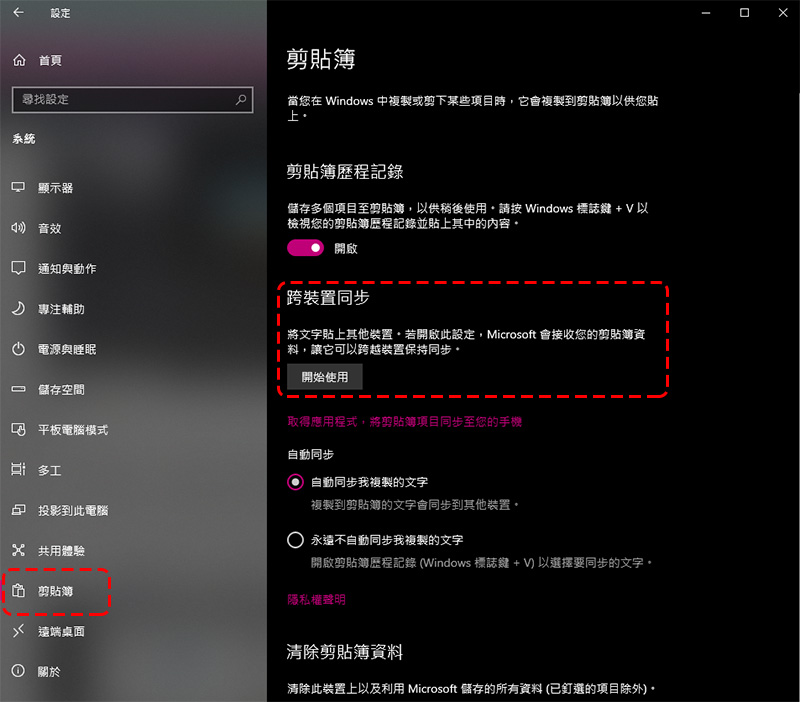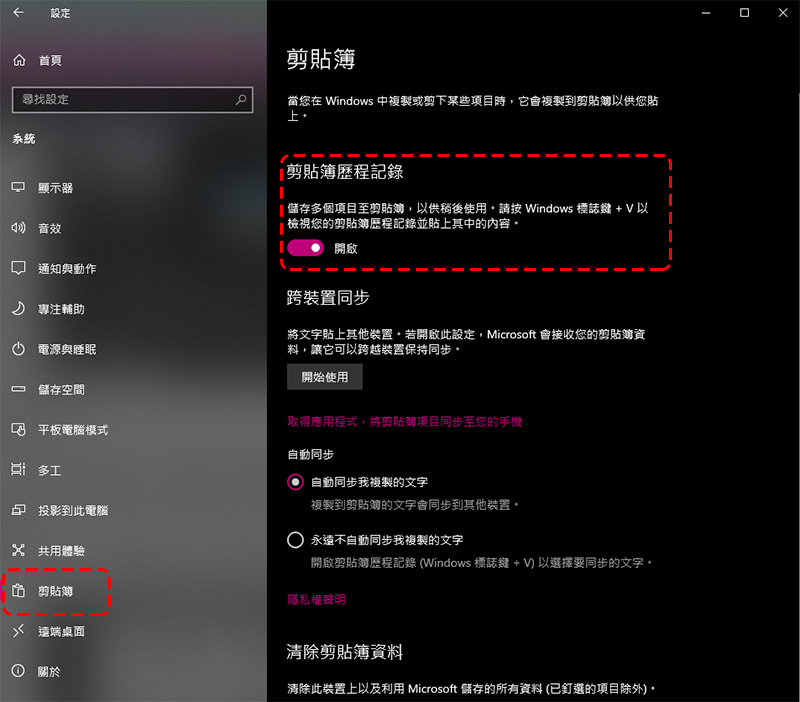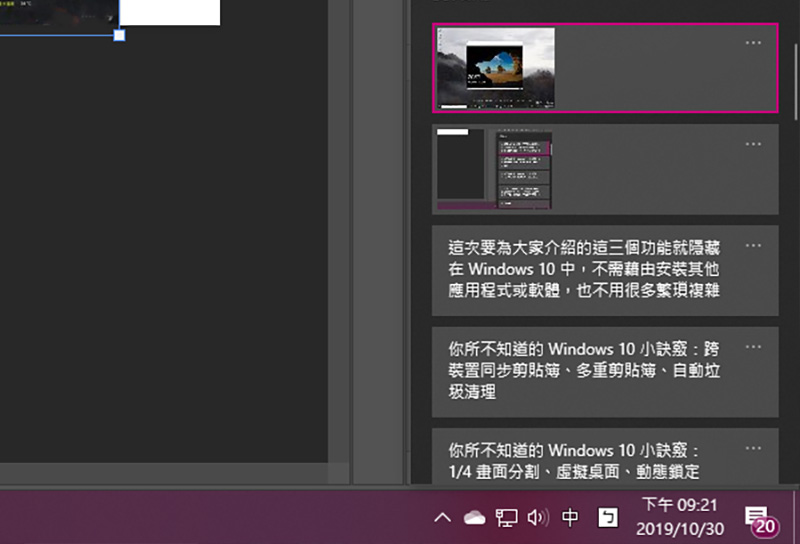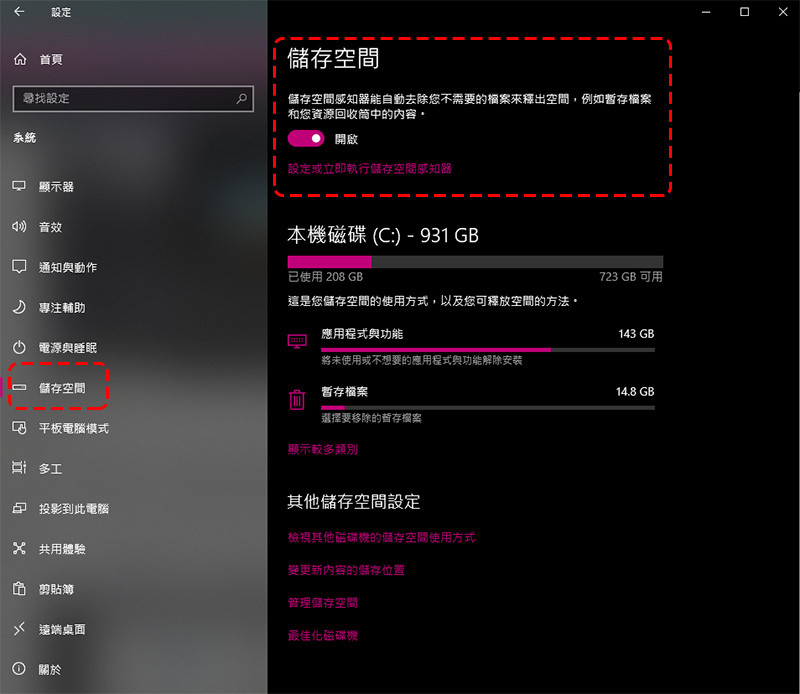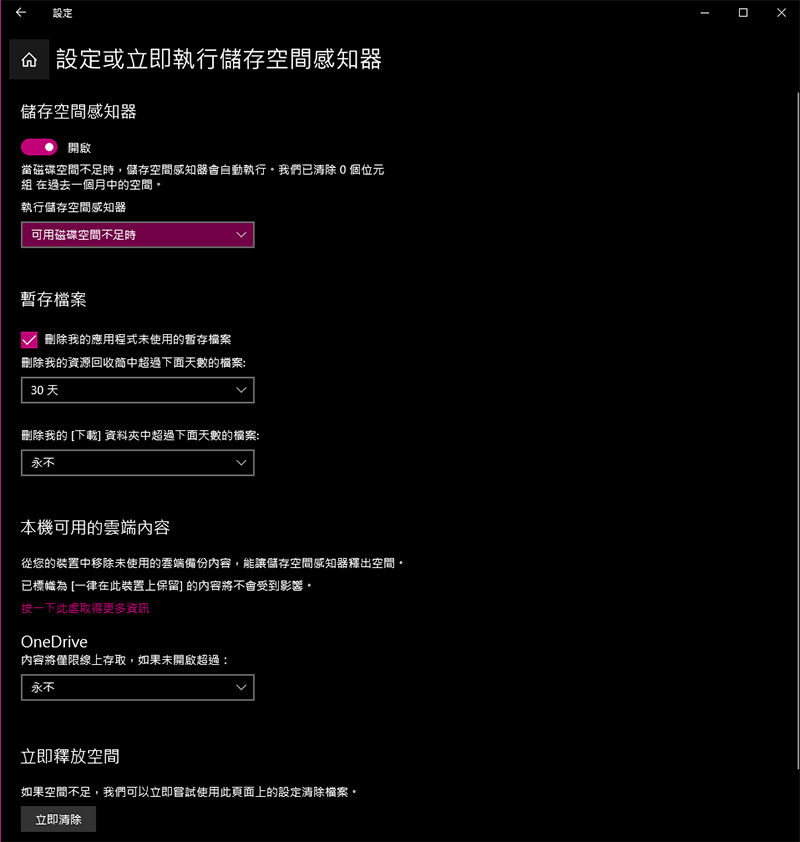Windows 10 裡面有許多好用的小功能,只是或許低調藏得深不被人發現,也或許是被名稱所耽誤而不被眾人注意,這個單元旨在挖掘各種好用的小功能或是小技巧,讓每個人都能玩轉 Windows 10 。這次筆者要介紹的是跨裝置同步剪貼簿、多重剪貼簿與自動垃圾清理,該怎麼請繼續看下去!
你所不知道的 Windows 10 小訣竅:跨裝置同步剪貼簿、多重剪貼簿、自動垃圾清理
這次要為大家介紹的這三個功能就隱藏在 Windows 10 中,而且都是簡單的設定裡面就能啟用,沒有很複雜的操作,但都是非常實用的小功能,大家一起學起來!
跨裝置同步剪貼簿
剪貼簿大家都很懂,Ctrl + C 複製,Ctrl + V 黏貼,但當你在家中的 Windows 10 電腦按下 Ctrl + C 後想在公司裡的電腦 Ctrl + V ,這該怎麼處理?首先請進入設定中的「系統」這一項。
在「剪貼簿」分頁中把「跨裝置同步」開啟,並通過手機簡訊或 email 驗證後即可使用。要達到跨裝置的目標,你家中與公司的 Windows 10 電腦必須登入同一個 Microsoft 帳號喔!
多重剪貼簿(官方名為:剪貼簿歷程記錄)
又是一個被名稱耽誤的好用功能啊!在過去大家都很清楚 Ctrl + C 後的黏貼只能針對最後一個複製的項目,不過只要你開啟這個功能就能喚出之前所複製的各個項目,不局限於最後一次!首先你必須在「設定」裡「系統」中的「剪貼簿」分頁,把「剪貼簿歷程記錄」這個功能開啟。
啟用後,你可以在要黏貼的標的處按下「Win + V」就能喚出過往複製的內容清單,並可從中選擇來黏貼。
自動垃圾清理
從 Windows 10 中刪除的檔案都會放到回收桶中,如果沒有按時去整理其實依然佔據著你的儲存容量。在 Windows 10 裡面存在一個「儲存空間感知器」,因為名稱實在太不可愛,而且藏的有點深,大家不容易發覺所以一直讓它默默無名。只要開啟這個設定,系統會依照你的設定自動刪除像是暫存檔、資源回收桶中不需要的檔案來釋出空間。
要開啟這項功能你必須到「設定」裡「系統」中的「儲存空間」分頁,把最上面的開關打開。
或是點選開關下面的設定文字做進階設定。你可以在這裡設定包含暫存檔案與下載資料夾多久清一次等,還有儲存空間感知器的觸發條件與開關等,讓你的電腦隨時保持乾淨,釋出更多空間!
簡單的設定就能讓你擁有更多實用小功能,對筆者來說這三款裡面最方便的就是多重剪貼簿了,即使我忘記馬上黏貼也能把之前負制的內容找回來,好好用啊!